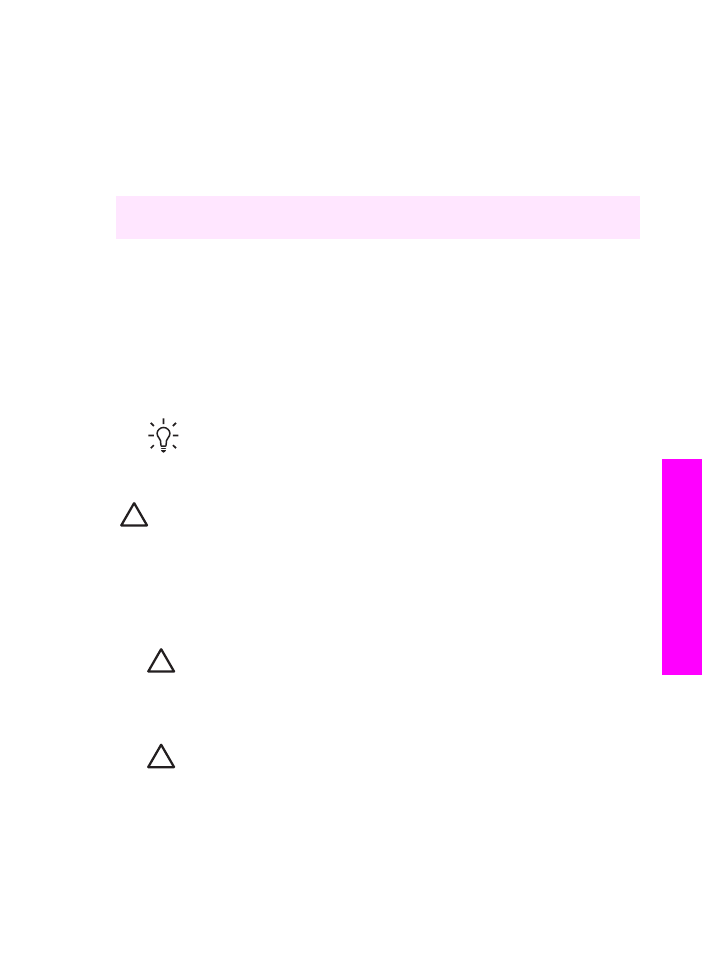
HP All-in-One 打印出一页纸,可以回收或丢弃该页。
如果清洁墨盒后,复印或打印效果仍然很差,则请先清洁墨盒触点,然后
再考虑更换有问题的墨盒。
有关清洁墨盒触点的信息,请参阅
清洁墨盒触
点
。
有关更换墨盒的信息,请参阅
更换墨盒
。
有关使用随
HP All-in-One 提供的 “HP Image Zone” 软件清洁墨盒的信息,请
参阅软件中的“
HP Image Zone 帮助”。
清洁墨盒触点
只有在已经清洁或校准过墨盒,而控制显示屏上仍不断显示消息提示您检查墨
盒时,才需要清洁墨盒触点。
在清洁墨盒触点之前,请先取出墨盒,确认墨盒触点上没有杂物,然后重新安
装墨盒。
如果仍有消息提示您检查墨盒,则请清洁墨盒触点。
确保拥有以下材料:
●
干的泡沫橡皮擦、不起毛的布或者任何不会分叉或掉毛的软质材料。
提示
咖啡滤纸不起毛,且非常适于清洁墨盒。
●
蒸馏、过滤、或瓶装水(自来水可能含有污染物,会损坏墨盒)。
小心
不要使用滚筒清洁器或酒精清洁墨盒触点。
这些物品可能会损坏
墨盒或
HP All-in-One。
清洁墨盒触点
1. 启动 HP All-in-One,然后打开打印托架检修门。
打印托架位于
HP All-in-One 的最右侧。
2. 等候打印托架停止移动,然后拔掉 HP All-in-One 后面的电源线。
小心
拔掉电源线
72 小时后,日期和时间将被清除。 重新插上电源
线后,需要稍后重新设置日期和时间。有关详细信息,请参阅
设置
日期和时间
。
存储在内存中的所有传真也被清除。
3. 抬起一个卡销,然后取出墨盒。
小心
不要同时取出两个墨盒。
每次只取出并清洁一个墨盒。 墨盒
放在
HP All-in-One 外面的时间不要超过 30 分钟。
4. 检查墨盒触点是否积有墨水和碎屑。
5. 用清洁的泡沫海绵或不起毛的布蘸上蒸馏水,然后拧干其中的水。
6. 握住墨盒侧面。
7. 只清洁铜触点。 有关清洁墨嘴区域的信息,请参阅
清洁墨嘴周围的区域
。
使用手册
161
维护
HP All
-
in
-
On
e

1 铜触点
2 墨嘴(不要清洁)
8. 让墨盒凉干大约十分钟。
9. 将墨盒放回打印托架插槽,然后合上卡销。
10. 如有必要,请重复上述步骤清洁另一个墨盒。
11. 慢慢地合上打印托架检修门,并将电源线插到 HP All-in-One 的后面。